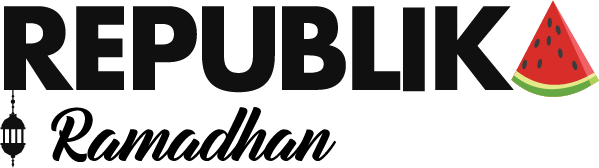REPUBLIKA.CO.ID, JAKARTA -- Karena dunia terus bergeser ke ruang online, ada banyak sekali informasi yang perlu didigitalkan. Ini bisa berupa catatan yang Anda ambil selama semester ini atau bagan tugas yang dibuat untuk tim kantor.
Informasi digital mudah dibagikan dengan orang lain, mudah dibawa dan diakses di seluruh perangkat, serta tentu saja sangat mudah diedit daripada kertas tulisan tangan atau cetak. Karena bentuknya digital, informasi ini dapat diubah dan digunakan di hampir semua cara yang memungkinkan.
Dilansir dari India Today, Ahad (12/12) Anda bisa menggunakan kamera dan sesuatu yang disebut OCR untuk mendigitalkan catatan. OCR atau pengenalan karakter optik adalah teknologi yang mencoba mengidentifikasi teks yang dicetak atau ditulis tangan.
OCR bekerja pada gambar digital dan mencoba mengekstrak kata serta angka yang diperlukan ke dalam format yang dapat diedit. Ini memungkinkan pada file Microsoft Word, file Excel, iPhone Messages atau penggunaan lainnya. Kita sering menyebut teknologi ini sebagai pengenalan teks.
OCR bukanlah teknologi baru sama sekali. Bahkan akarnya bisa ditelusuri hingga Perang Dunia pertama. Selama beberapa dekade, teknologi telah berkembang menjadi sesederhana sentuhan tombol di ponsel.
Dalam bentuknya sekarang, OCR dapat dengan mudah digunakan untuk mengekstrak teks dari gambar sehari-hari atau mengambil nilai numerik dari daftar data yang panjang. Untuk membuatnya bekerja untuk Anda, inilah yang dapat Anda lakukan.
Gunakan Microsoft Word atau Excel
Aplikasi Android dan iOS dari Microsoft Word dan Excel menawarkan fungsionalitas untuk menangkap teks dan angka dalam gambar. Untuk menggunakan fitur ini, yang harus Anda lakukan adalah menjalankan aplikasi, ketuk tombol Rumah dan kemudian Sisipkan. Di sinilah aplikasi berbeda dalam nama fitur, meskipun sangat sedikit.
Di Word, Anda harus mengetuk opsi “Pindai Dokumen” di bawah Sisipkan untuk menggunakan OCR. Melakukannya akan memungkinkan Anda memilih gambar dari galeri foto Anda atau mengambil yang baru. Setelah dipilih, Anda dapat memotong gambar agar hanya berisi teks yang diperlukan dan ketuk Konfirmasi. Teks akan diekstraksi dari gambar ke file Word, siap untuk Anda edit atau gunakan.
Di Excel, fitur ini mengambil nama “Data dari Gambar”. Itu karena fitur tersebut, dalam hal ini, telah dioptimalkan untuk data tabular. Jadi, pada dasarnya Anda dapat mengonversi seluruh tabel angka dan entri menjadi lembar Excel melakukan konversi (menggunakan langkah yang sama persis seperti di atas), Anda dapat memperbaiki masalah apa pun yang mungkin muncul selama proses konversi. Anda dapat menekan Sisipkan setelah perubahan ini selesai.